O různých druzích procesorů, které se používají od roku 1971, má dlouhou historii. Intel se stal první společností, která představila mikroprocesory, které zahrnovaly podporu 2300 tranzistorů a za sekundu provedly 60 000 operací. Poté došlo v pravidelných časových intervalech ke změnám v procesorech. Některé objevy přinesly zásadní změny pracovního výkonu a efektivity procesorů. V roce 1993 společnost Intel vyvinula novější generaci procesorů, známou jako Pentium Processor. Procesor Pentium byl vyroben z více než 3 milionů tranzistorů až do rychlosti 60 MHz. V současné době jsou vyvíjeny procesory s rychlostí přes 4 GHz.
Viz také: – Jak opravit vysoké využití CPU a RAM systému Windows 10
Windows 10 nabízí funkci pro zobrazení základních informací o RAM vašeho PC / notebooku. To lze využít pomocí následujících kroků:
Krok 1:
Pravým tlačítkem klikněte na ikonu „Start“ umístěnou v levém dolním rohu obrazovky. Klikněte na "Systém”Pro zobrazení okna„ Nastavení systému “.
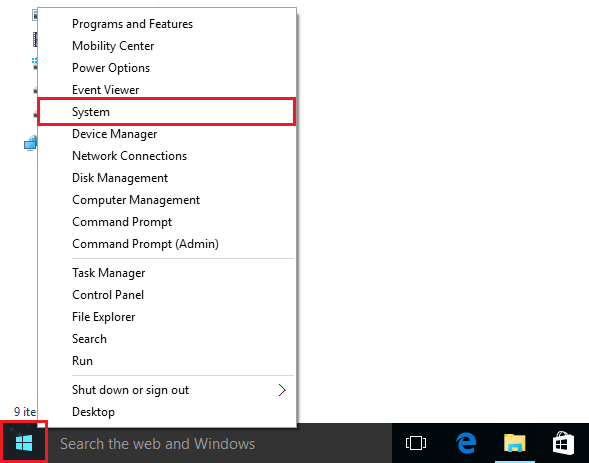
Krok 2:
Můžete zobrazit Název výrobce vašeho počítače, Procesor, Instalovaná paměť (RAM), Typ systému a Nastavení pera / dotyku.
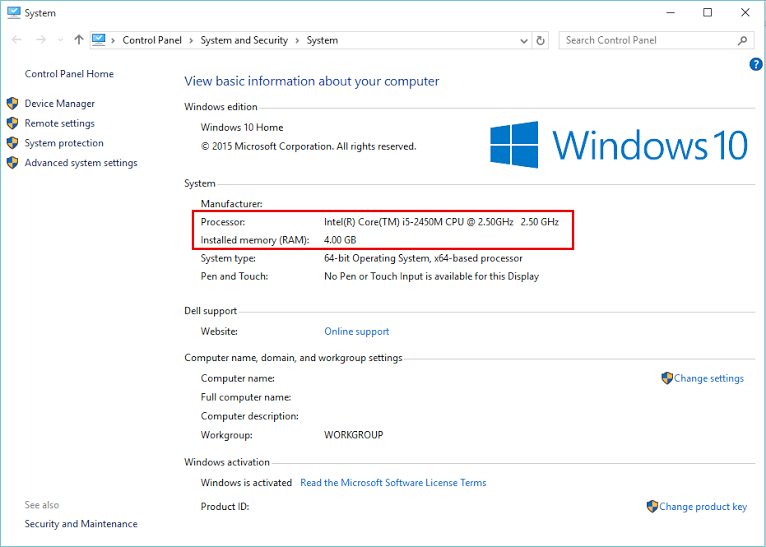
V tomto nastavení najdete také další vlastnosti, jako je název počítače, popis počítače, online podpora produktu, ID produktu (tj. Aktivační klíč).
V případě RAM byla první prodávaná RAM vyrobena společností Intel v roce 1970. Mělo kapacitu pro uložení 1 kB, tj. 1024 bajtové paměti a bylo zařazeno do kategorie Dynamic Random Access Memory nebo DRAM. Ve stejném roce byla také vyvinuta SRAM nebo statická RAM. Paměti RAM (tj. SRAM a DRAM) ztrácejí paměť, když jsou vypnuty, protože mají nestálý charakter. Dnes jsou paměti DDR4 RAM velmi populární a jsou k dispozici v kategorii 2 GB, 4 GB a 8 GB.


